准备工作
1、检查是否自带MySQL:
使用命令yum list installed | grep mysql 检查系统是否已安装MySQL。
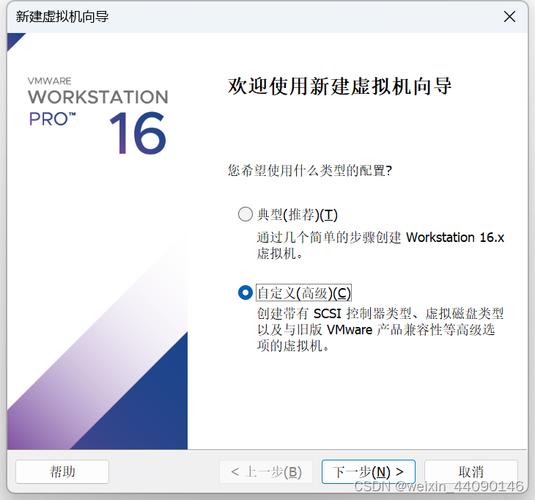
如果已安装,使用yum y remove mysqllibs.x86_64 删除自带的MySQL及其依赖。
2、配置YUM源:
CentOS 6.5的默认源可能已被官方删除,需要设置其他可用源,执行以下命令:
```bash
sed i "s|enabled=1|enabled=0|g" /etc/yum/pluginconf.d/fastestmirror.conf
mv /etc/yum.repos.d/CentOSBase.repo /etc/yum.repos.d/CentOSBase.repo.backup
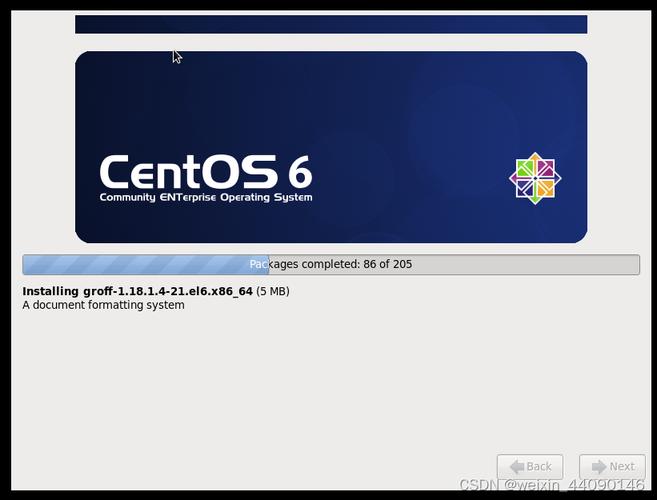
curl o /etc/yum.repos.d/CentOSBase.repo httPS://www.xmpan.com/Centos6VaultAliyun.repo
yum clean all
yum makecache
```
3、添加MySQL源:
下载并安装MySQL官方源:
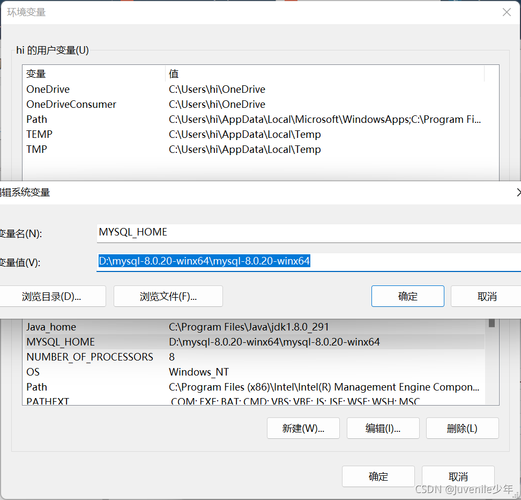
```bash
wget nocookies nocheckcertificate header "Cookie: oraclelicense=acceptsecurebackupcookie" http://dev.mysql.com/get/mysqlcommunityreleaseel65.noarch.rpm
yum localinstall mysqlcommunityreleaseel65.noarch.rpm
```
安装MySQL
1、安装MySQL服务器:
使用yum安装MySQL服务器:
```bash
yum install mysqlcommunityserver
```
安装过程中会提示输入“y”确认操作。
2、启动MySQL服务:
启动MySQL服务:
```bash
service mysqld start
```
查看MySQL服务是否自启动,并设置为开机自启动:
```bash
chkconfig list | grep mysqld
chkconfig mysqld on
```
环境配置
1、修改字符集为UTF8:
编辑MySQL配置文件:
```bash
vim /etc/my.cnf
```
在[mysqld]部分添加:
```ini
charactersetserver=utf8
```
在文件末尾新增[client]段,并在[client]段添加:
```ini
defaultcharacterset=utf8
```
保存并退出,然后重启MySQL服务:
```bash
service mysqld restart
```
2、安全配置:
运行安全安装脚本:
```bash
mysql_secure_installation
```
按照提示进行配置,建议设置强密码。
3、授权远程登录:
登录MySQL:
```bash
mysql u root p
```
切换到mysql数据库:
```sql
use mysql;
```
刷新权限:
```sql
flush privileges;
```
授权远程访问:
```sql
grant all privileges on *.* to 'root'@'%' identified by 'yourpassword' with grant option;
flush privileges;
```
常见问题及解决方案
1、问题1:安装过程中报错“Error: Package: mysqllibs5.1.733.el6_5.x86_64 (installed) ...”
解答:这是因为系统中残留了旧版本的MySQL库文件,使用以下命令卸载旧版本:
```bash
yum y remove mysqllibs.x86_64
```
2、问题2:如何查看MySQL服务状态?
解答:可以使用以下命令查看MySQL服务状态:
```bash
service mysqld status
```
如果MySQL服务未启动,可以使用以下命令启动:
```bash
service mysqld start
```
设置开机自启动:
```bash
chkconfig mysqld on
```
通过以上步骤,您可以在CentOS 6.5上成功安装和配置MySQL,如果在安装过程中遇到任何问题,可以参考上述解决方案或查阅相关文档。











